Les crédits Halo Infinite n’apparaissent pas ? Comment réparer de 7 manières !
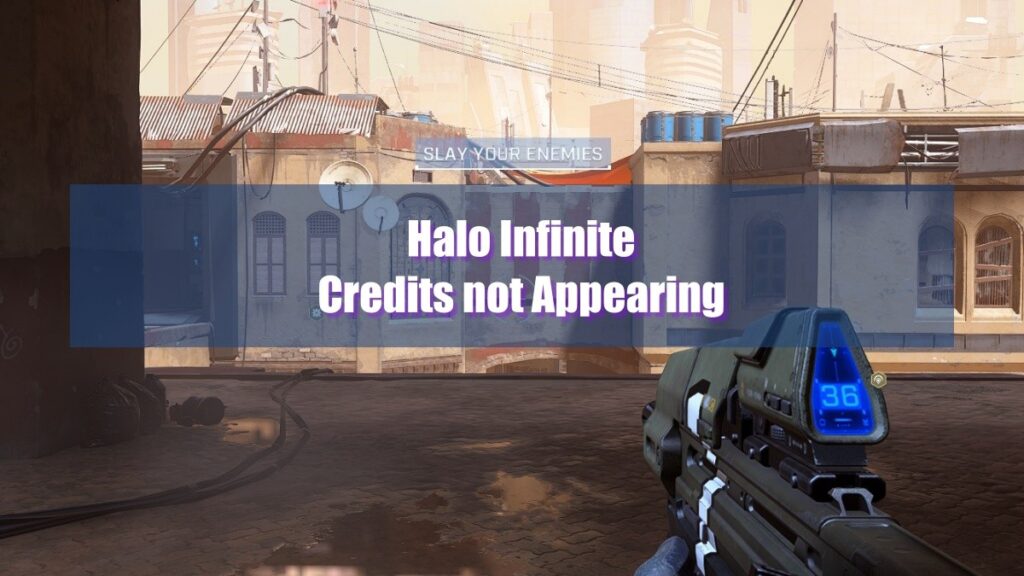
La version bêta multijoueur de Halo Infinite vient de sortir dans le monde gratuitement et tout le monde s’amuse depuis. Microsoft a également promis que votre progression et vos achats seront reportés une fois la version stable publiée, ce qui a conduit de nombreux utilisateurs à acheter le Battle Pass et des devises supplémentaires dans le jeu.
Malheureusement, comme il s’agit encore d’une version bêta, de nombreux utilisateurs sont confrontés à un problème où l’achat refuse de se refléter dans leur compte en jeu. Avez-vous été confronté au même problème ? Alors voici tout ce que vous devez savoir à ce sujet.
Pourquoi les crédits n’apparaissent-ils pas ?
Il semble qu’un problème avec les serveurs soit à l’origine du problème. Principalement le lien entre votre compte Steam et Microsoft. De plus, si vous avez désactivé la superposition Steam dans le jeu, l’écran de paiement peut également s’ignorer et ne jamais s’afficher.
La plupart de ces problèmes semblent avoir une solution facile, mais si votre problème persiste et que vos crédits ne s’affichent pas, vous devrez peut-être contacter le support Microsoft.
Nous vous recommandons d’utiliser le guide ci-dessous à partir du premier correctif et de descendre dans la liste jusqu’à ce que vous résolviez votre problème. Commençons.
En rapport: Comment vérifier Halo Infinite KD à l’aide de KD Tracker et dans le jeu
7 façons de corriger les « crédits n’apparaissant pas » dans le problème Halo Infinite
Voici comment vous pouvez faire apparaître vos crédits achetés dans le jeu si vous rencontrez des problèmes.
Correctif 1 : mettre à jour Halo Infinite
Un correctif récent publié par les développeurs décrit ce problème précis où les crédits ne s’affichent pas malgré les achats dans les comptes d’utilisateurs.
Ce problème a depuis été résolu dans la dernière mise à jour et nous vous recommandons donc de mettre à jour Halo Infinite au plus tôt. Si toutefois, vous rencontrez toujours ce problème, vous pouvez utiliser le correctif suivant de ce guide pour resynchroniser vos comptes.
Pour installer une mise à jour, ouvrez simplement le jeu dans l’application à partir de laquelle vous l’avez téléchargé, comme Steam, Microsoft Store ou l’application Xbox. Vous verrez le bouton Mettre à jour sur la page du jeu lorsqu’une mise à jour est disponible.
Correctif 2: Connectez-vous à l’application Xbox PC, puis reconnectez-vous à Steam
C’est assez explicite. Il semble que certains services d’application Xbox sur votre PC soient nécessaires pour que les deux services communiquent comme prévu. Le téléchargement et la connexion à l’application Xbox, puis une reconnexion à votre compte Steam semblent résoudre ce problème.
Utilisez le guide ci-dessous pour commencer. Si l’application Xbox est déjà installée et connectée à votre PC, vous pouvez simplement vous déconnecter, redémarrer votre PC et continuer avec ce guide.
Étape 1 : Connectez-vous à l’application Xbox PC
Téléchargez l’application Xbox sur votre PC en utilisant ce lien. Une fois téléchargée, lancez l’application et connectez-vous avec votre compte Microsoft approprié.
Une fois connecté, assurez-vous que vous utilisez le bon compte Microsoft en vérifiant votre Gamertag dans le coin supérieur droit de l’écran.
Vous pouvez maintenant suivre le guide ci-dessous pour vous reconnecter à Steam sur votre PC.
Étape 2 : Déconnectez-vous et reconnectez-vous à Steam
Lancez Steam sur votre PC et cliquez sur votre nom d’utilisateur dans le coin supérieur droit de votre écran.
Cliquez sur « Se déconnecter du compte » qui doit être suivi de votre nom d’utilisateur.
Cliquez sur ‘Déconnexion’ pour confirmer votre choix.
Une fois déconnecté, fermez Steam sur votre PC à partir de la barre des tâches si ce n’est déjà fait. Redémarrez votre ordinateur. Une fois redémarré, relancez simplement Steam et connectez-vous avec vos identifiants.
Une fois connecté, attendez quelques secondes puis lancez Halo Infinite.
Si tout se passe correctement, l’application Xbox devrait pouvoir communiquer avec Steam, ce qui devrait aider vos crédits à être reflétés dans le jeu.
Correctif 3: Supprimez Halo Infinite de Steam et installez-le à partir de l’application Xbox à la place
La version gratuite pour Halo Infinite peut également être obtenue à partir de l’application Xbox. Si votre achat a abouti et que vous avez un reçu pour le même, nous vous recommandons d’essayer de réinstaller le jeu sur votre PC, mais cette fois à partir de l’application Xbox à la place.
Certains utilisateurs ont réussi à résoudre leur problème en faisant de même et il semble que ce problème soit résolu lorsque les serveurs Microsoft vérifient votre progression, vos informations d’identification, vos statistiques, vos achats, etc. lors de la réinstallation du jeu. Au cours de ce processus, il semble que les crédits achetés soient détectés et soient ensuite reflétés dans votre compte.
Correctif 4: Si la vapeur ne se charge pas ou n’apparaît pas
Il s’agit d’un problème connu et il provient de la désactivation de la superposition Steam pour Halo Infinite sur votre PC. Il se peut aussi qu’il ait été généralement désactivé pour tous les jeux.
Cette superposition est nécessaire pour que vous puissiez visiter la page d’achat lors de l’achat de crédits dans le jeu via Steam. Utilisez le guide ci-dessous pour réactiver la superposition sur votre PC, puis redémarrez Halo Infinite pour effectuer votre achat.
Nous vous recommandons fortement de fermer toutes les instances de Halo Infinite et de redémarrer Steam avant de suivre le guide ci-dessous pour éviter toute erreur ou bogue indésirable.
Comment activer la superposition dans le jeu
Lancez Steam sur votre PC et cliquez dessus dans le coin supérieur gauche de votre écran.
Cliquez et sélectionnez « Paramètres ».
Cliquez sur « En jeu » sur votre gauche.
Cochez maintenant la case « Activer la superposition de vapeur pendant le jeu ». Cliquez sur ‘D’accord’.
Maintenant, assurons-nous que la superposition dans le jeu est également activée individuellement pour Halo Infinite. Cliquez sur « Bibliothèque » en haut, puis cliquez avec le bouton droit sur « Halo Infinite » sur votre gauche.
Sélectionnez « Propriétés ».
Cochez maintenant la case « Activer la superposition Steam pendant le jeu » en haut.
Fermez la fenêtre et redémarrez Steam pour faire bonne mesure.
Une fois Steam redémarré, lancez Halo Infinite et essayez de faire un achat maintenant. Vous devriez maintenant pouvoir visiter facilement la page d’achat et effectuer le paiement comme prévu.
Correctif 5: Assurez-vous que vous avez été facturé pour l’achat
Comme indiqué en haut, le multijoueur en est encore à ses débuts et les achats peuvent parfois échouer. Nous vous recommandons de vérifier auprès de la banque ou de l’autorité compétente en matière de mode de paiement pour vous assurer que le paiement a bien été effectué.
Si ce n’est pas le cas, il est probable que les serveurs rencontrent un problème et nous vous recommandons de réessayer d’effectuer un achat 24 heures plus tard. Si toutefois, l’achat a été effectué, nous vous recommandons d’utiliser la section suivante pour attendre un e-mail de confirmation.
Correctif 6 : rechercher un e-mail de confirmation
Vous recevrez une confirmation pour vos crédits achetés sur votre e-mail enregistré. Si vous avez acheté via Steam, le courrier proviendra probablement de la même source et si vous l’avez fait via le Microsoft Store, vous recevrez un courrier de confirmation de Microsoft. Vos crédits ne seront reflétés dans le jeu qu’une fois que vous aurez reçu un e-mail de confirmation de votre achat.
Cela peut prendre jusqu’à 12 heures dans certains cas et donc si vous n’avez pas encore reçu d’e-mail de confirmation, nous vous recommandons d’attendre 12 heures. Si même après 12 heures, un e-mail de confirmation n’arrive pas, vous pouvez utiliser la section suivante pour entrer en contact avec l’équipe d’assistance respective.
Correctif 7 : contacter l’assistance
Si à ce stade et après toutes les vérifications ci-dessus, vos crédits sont toujours manquants, il est temps de contacter l’équipe d’assistance respective.
Votre paiement peut avoir été manqué et nécessiter une correction manuelle pour qu’il soit reconnu par Halo Infinite. Utilisez les guides ci-dessous pour entrer en contact avec l’équipe d’assistance souhaitée en fonction de votre fournisseur de paiement.
Nous vous recommandons de garder à l’esprit que vous finirez par recevoir une assistance retardée selon les rapports récents.
Il s’agit d’un problème largement répandu et connu et les développeurs pourraient prendre un certain temps avant de passer à travers l’arriéré actuel de tickets de support et de résoudre votre problème.
Nous espérons que cet article vous a aidé à refléter vos crédits dans Halo Infinite. Si vous avez d’autres questions ou problèmes, n’hésitez pas à les déposer dans la section commentaires ci-dessous.
EN RELATION:

















